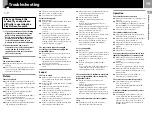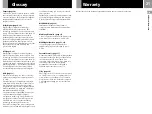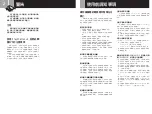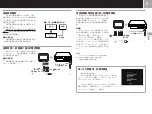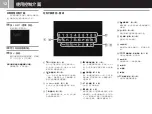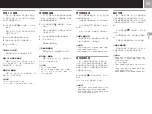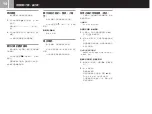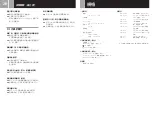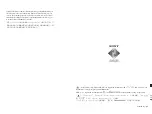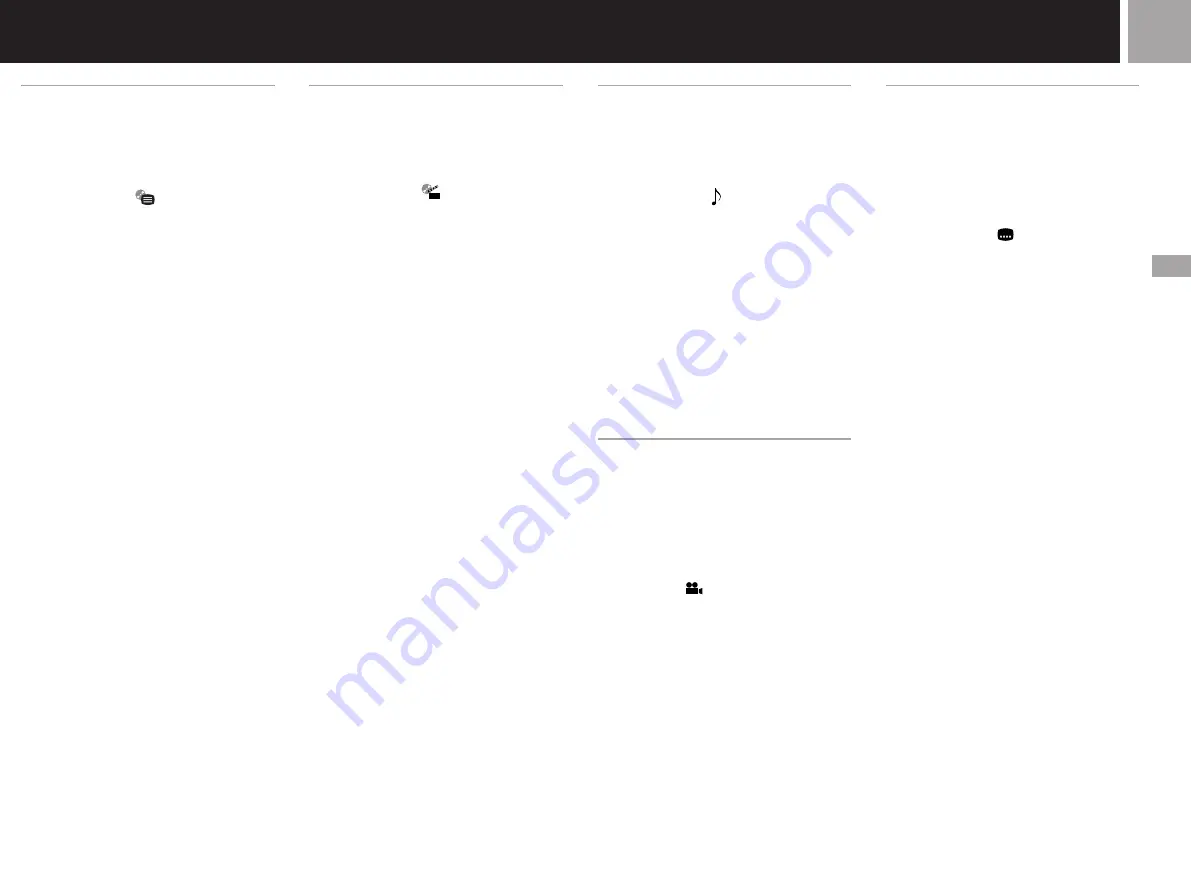
13
CT
DVD
更改聲音語言
插入一張錄製多種語言的 DVD 時﹐您可在播
放時選擇所要的語言
-
可選擇的語言種類會因為 DVD 而有所增減
-
用方向按鈕選擇 (聲音選項)﹐按
✕
按
鈕決定
-
每按一次
✕
按鈕﹐都會更改一次播放語言
-
立刻顯示聲音選項
開啟控制介面前﹐按控制器的R3按鈕
-
每按
一次按鈕﹐都會更改一次播放語言
-
注意事項
•
某些錄製了多種語言的 DVD 會因為程式燒錄上的問題﹐
而可能出現無法更改播放語言的情形
-
•
播放中改變標題的行為﹐可能強制改變語言的播放設定
-
更改取景角度
插入一張錄製多種取景角度(多角度)的
DVD 時﹐您可在播放時更改取景的角度
-
例如﹐
當您播放列車行走的場景時﹐您可選擇是從列車
的前頭、左側窗戶、右側窗戶觀賞一路的風景但
不需要中斷列車的行走
-
用方向按鈕選擇
(取景角度選項)﹐按
✕
按
鈕決定
-
每按一次
✕
按鈕﹐都會更改一次角度
-
注意事項
•
取景角度的多寡﹐會因為光碟和場景而有所不同
-
您只能
選擇被記錄在該場景下的角度﹐做不同感覺的觀賞
-
•
某些錄製了多種取景角度的 DVD 會因為程式燒錄上的問
題﹐而可能出現無法更改角度的情形
-
顯示字幕
插入一張附有字幕的 DVD﹐您可在播放時要
求顯示或隱藏字幕
-
使用多種字幕的 DVD 時﹐
則可在播放時選擇所要的字幕
-
例如﹐您可選擇
一種想要學習的聲音語言﹐並加入字幕以加深了
解
-
用方向按鈕選擇
(字幕選項)﹐按
✕
按
鈕決定
-
您可選擇所要的字幕﹐並要求顯示或隱藏字
幕
-
可選擇的字幕種類會因為 DVD 而有所增減
-
立刻顯示聲音選項
開啟控制介面前﹐按控制器的 L3 按鈕
-
您
可選擇字幕語言﹐並要求顯示或隱藏字幕
-
注意事項
•
假如您選擇的 DVD 並未收錄字幕﹐那麼就不會顯示字幕
-
•
某些附有字幕的 DVD 會因為程式燒錄上的問題﹐而可能
出現無法顯示字幕的情形
-
•
部分 DVD 禁止隱藏字幕
-
•
字幕的可記錄種類及可記錄數量﹐會因為 DVD 而有所不
同
-
•
某些錄製了多種字幕的 DVD 會因為程式燒錄上的問題﹐
而可能出現無法更改字幕的情形
-
•
播放中改變標題的行為﹐可能強制改變字幕的播放設定
-
使用 DVD 選單
某些 DVD 可使用選單﹐設定光碟的各項內
容
-
當您放入這類 DVD 時﹐可利用 DVD 選單更
改字幕、選擇聲音語言等
-
1
......
用方向按鈕選擇
(DVD選單)﹐按
✕
按
鈕決定
-
螢幕上出現 DVD 選單﹐但選單內容可能因為
光碟而有所不同
-
2
......
用方向按鈕選擇您想要更改的項目
-
3
......
假如想更改其他項目﹐請重複步驟 2
-
4
......
按
✕
按鈕執行
-
立刻顯示 DVD 選單
開啟控制介面前﹐按控制器的
f
按鈕
-
選擇 DVD 選單的使用語言
選擇 DVD 選單「設定」項目中的「Language
Setup(設定顯示語言)」後﹐可更改使用語言
-
詳細請參考第 16 頁的說明
-
返回到前一個畫面
選擇
O
(返回)後﹐按
✕
按鈕執行
-
但
某些 DVD 不支援這項功能
-
注意事項
•
某些 DVD 可能本身不具備 DVD 選單
-
•
部分 DVD 會將「DVD 選單」簡稱為「選單」或「菜單」
-
使用標題選單
DVD 中﹐電影或音樂的收錄最長單位被稱為
「標題」
-
假如使用的 DVD 有數個標題﹐那麼您
可使用標體選單選擇標題
-
1
......
用方向按鈕選擇
(標題選單)﹐按
✕
按
鈕決定
-
螢幕上出現標題選單﹐但選單內容可能因為
光碟而有所不同
-
2
......
用方向按鈕選擇您想要播放的標題碼
-
3
......
按
✕
按鈕執行
-
開始播放所選的標題
-
立刻顯示標題選單
開啟控制介面前﹐按控制器的
s
按鈕
-
返回到前一個畫面
選擇
O
(返回)後﹐按
✕
按鈕執行
-
但
某些 DVD 不支援這項功能
-
注意事項
•
某些 DVD 可能無法選擇標題
-
•
部分 DVD 會將「標題選單」簡稱為「選單」或「標題」
-
或把「Press ENTER(按 ENTER 按鈕)」解釋成「Press
SELECT(按選擇按鈕)」
-